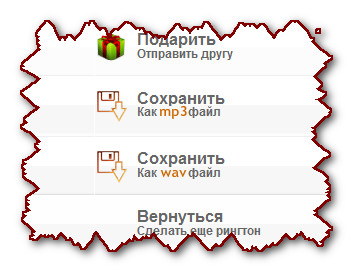Обрезать и соединить музыку
Здравствуйте, мои дорогие друзья!
Поздравляю вас с Рождеством!
Будьте всегда счастливыми, любимыми, богатыми, весёлыми! Пусть дом ваш будет полной чашей, а близкие всегда будут рядом!
А мы с вами сегодня будем учиться как обрезать и соединить музыку онлайн.
Тема эта родилась потому, что я хотела поставить на телефон мелодию, но мне хотелось бы, чтобы часть мелодии была с середины и ещё там присутствовала концовка. Т.е. мне надо было разделить музыкальный файл на части, а потом соединить только две нужные мне части.
В сети полно различных программ и сервисов, выполняющих эту работу. Вначале мне попалаcь на глаза программа обрезать музыку. Но мои постоянные читатели знают мою слабость к различным онлайн сервисам, поэтому я всё же решила остановиться именно на них.
Онлайн сервисов для обрезки тоже немало, но мне ведь ещё надо было соединить музыку онлан бесплатно желательно. Поэтому я остановилась на сервисе http://mp3cut.foxcom.su/.
Почему именно на нем? Потому что он позволяет обрезать и соединить музыку онлайн. Как раз то, что для меня важно.
Скопируйте ссылку сервиса в строку браузера и попадете на страничку, где сможете обрезать свой музыкальный файл. Описывать этот процесс не буду — там всё расписано просто, понятно и по шагам.
Можно вырезать любой фрагмент музыки, из любой части музыкального файла. Можно увеличить громкость любой части, а также усиление и затухание.
Если же вы хотите и обрезать и соединить музыку онлайн, либо просто соединить нужные части, сделать рингтон, то переходите на эту страничку сервиса http://mp3cut.foxcom.su/audio-splitter-joiner/.
Вы увидите две панели — на верхнюю будете добавлять нужные вам композиции, а на нижней редактировать уже соединенные части.
Давайте всё по порядку. Добавляем на шкалу первую композицию, нажав на кнопку mp3 или wav (кликабельно)
Открывается проводник вашего компьютера, выбираете нужный файл и он появляется на первой шкале. С помощью курсоров выбираете часть файла, который хотите оставить (прослушиваем с помощью кнопки проигрывания). Вверху можно увидеть сколько по времени длится выделенная часть файла и с какого по какое время.
Если файл не надо обрезать, то курсоры ставим в начало и конец шкалы.
Когда всё готово, нажимаем на кнопку с зеленым треугольником справа вверху.
Начинается обработка и композиция переходит в нижнюю панель.
А вы снова нажимаете на кнопку mp3 или wav в верхней панели и выбираете второй музыкальный файл, который Вы хотите соединить с первым. И первый файл заменяется вторым на верхней панели. Вы его обрабатываете уже известным вам способом и снова нажимаете на зелёную кнопку вверху справа.
Второй обработанный файл присоединяется к первому на нижней панели. И мы начинаем работать со второй панелью (кликабельно)
Прослушиваем что у нас получилось, нажав на кнопку проигрывания. А потом можем в любом месте сделать плавное затухание музыки или, наоборот, плавное нарастание, а также увеличение или уменьшение громкости в любой части композиции. Для этого мы должны выделить эту часть с помощью курсоров (кликабельно)
Когда ваш рингтон готов, нажимаете внизу зеленую кнопку «Готово». Ваш проект обработается и вам предложат вариант сохранения вашего музыкального файла.
Вот, друзья, и всё! Теперь и вы знаете как обрезать и соединить музыку онлайн.
Желающие могут посмотреть небольшой видео урок по этой теме (кстати, там я показываю ещё второй способ работы с панелью).
С уважением, искренне Ваша Людмила Винокурова